Windows 重装指南
最后更新 :2025-11-14
📝
准备工作
在开始重装系统之前,需要准备以下内容:
U盘准备
一个容量≥8GB的U盘(建议使用USB3.0以上,速度更快)
数据备份
备份重要文件和数据
💿
制作启动盘
选择一种工具制作Windows启动U盘:
使用Rufus
- 插入U盘,运行Rufus
- 选择U盘设备
- 点击选择按钮,选择下载好的ISO文件
- 分区类型选择GPT(新主板)或MBR(老主板)
- 文件系统选择NTFS
- 点击开始等待完成
使用Ventoy
- 运行Ventoy,选择U盘
- 点击安装并等待完成
- 将ISO文件直接拷贝到U盘即可
注意事项
- 制作前备份U盘数据
- 确保电脑供电正常,避免制作过程断电
- 制作完成后检查U盘是否可引导
⚙️
设置BIOS启动
进入BIOS设置启动顺序:
进入BIOS
开机时快速按特定按键进入BIOS:
- 联想电脑: F2或Fn+F2
- 戴尔电脑: F2或F12
- 华硕电脑: F2或Delete
- 惠普电脑: F10或ESC
启动设置
- 找到Boot或启动选项
- 将U盘设置为第一启动项
- 关闭Secure Boot(安全启动)
- 将启动模式改为UEFI(新主板)或Legacy(老主板)
保存退出
- 按F10保存更改
- 选择Yes确认退出
🔄
安装系统
按照向导完成Windows安装:
安装界面
- 选择语言和区域设置
- 点击现在安装
激活设置
- 没有密钥选择我没有产品密钥
- 选择要安装的版本(推荐专业版)
分区设置
- 删除原有分区(注意备份)
- 选择未分配空间
- 点击新建创建分区
- 建议C盘60-100GB
安装过程
- 等待系统文件复制
- 期间电脑会重启数次
- 请勿断电或强制关机
🔌
安装驱动程序
为系统安装必要的硬件驱动:
自动安装
- 连接网络
- Windows Update自动安装基础驱动
手动安装
安装特定驱动:
- 声卡驱动
- 显卡驱动
- 网卡驱动
- 主板芯片组驱动
✅
系统激活
激活Windows系统:
正版激活
购买正版密钥:
- 微软官方商店
- 授权代理商
激活检查
- 设置-系统-关于
- 查看Windows激活状态
注意事项
- 建议使用数字权利激活
- 避免使用不明来源的激活工具
- 激活有问题可以重置后重试
🚀
系统优化
优化系统性能和使用体验:
系统设置
- 关闭不必要的自启动项
- 卸载预装软件
- 调整虚拟内存
- 关闭不必要的系统服务
软件安装
安装必备软件:
- 浏览器
- 解压缩工具
- 办公软件
- 安全软件
- END -
如何关闭wi10系统自动更新
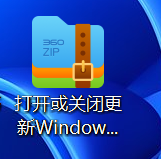
常见自动更新问题 ⚠️ 系统更新后原有程序无法正常运行 🖨️ 更新导致外设(如打印机)连
Win10关闭系统通知教程
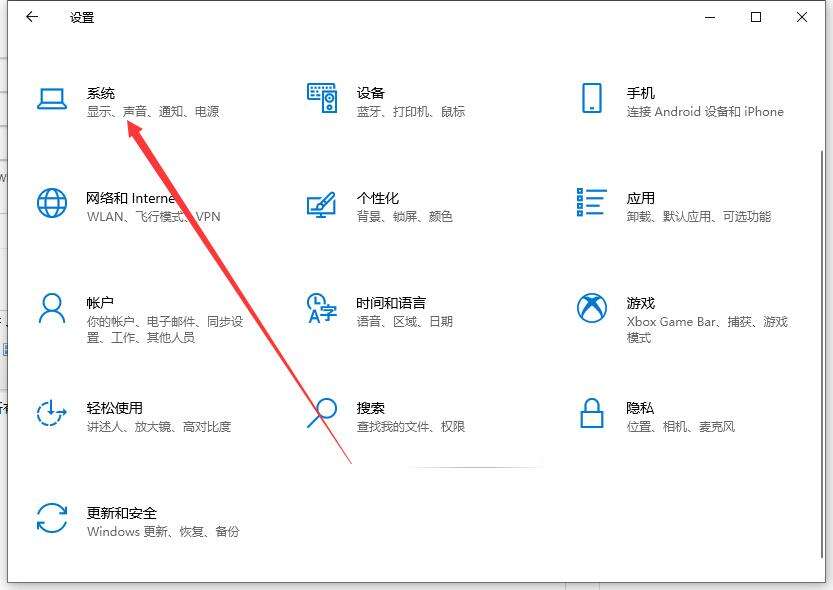
系统教程内容图文 2、进入到系统设置中,我们再点击通知和操作。 3、在通知和操作中,我们点击关
Win10系统如何更改默认浏览器?
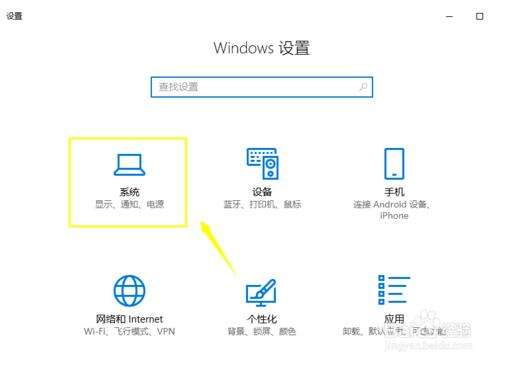
系统教程内容图文 2、选择设置选项,如下图所示 4、在系统界面左边